1. Install Aplikasi VNC Server.
Jika di OS Linux Ubuntu tidak ada aplikasi yang perlu diinstall, maka di OS Windows ada aplikasi yang harus diinstall yaitu Ultra VNC Server. Aplikasi tersebut bisa di download di sini.
Selanjutnya install aplikasi tersebut. jika ada pilihan aplikasi yang akan diinstall, pilih saja yang Ultra VNC Server Only, seperti gambar di bawah ini.
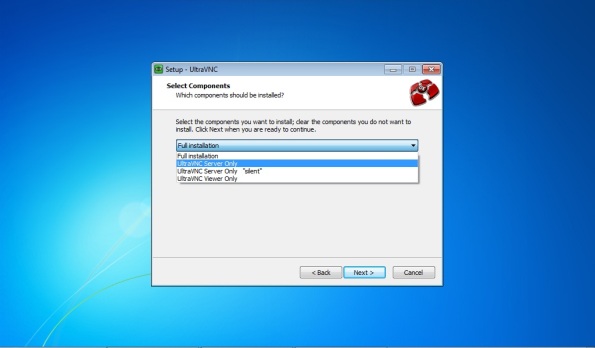
2. Aktifkan / panggil aplikasi VNC Server dengan cara klik, seperti gambar di bawah :
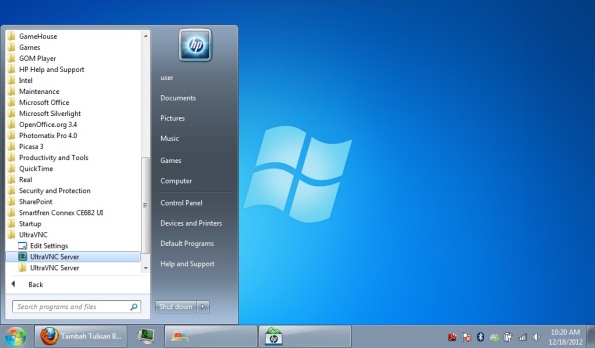
Setelah aplikasi tersebut di klik, maka di sebelah kanan bawah layar, di notifikasi icons akan muncul gambar mata.
3. Setting Aplikasi
Klik kanan gambar mata tersebut dan pilih Admin Properties, seperti pada gambar di bawah ini.
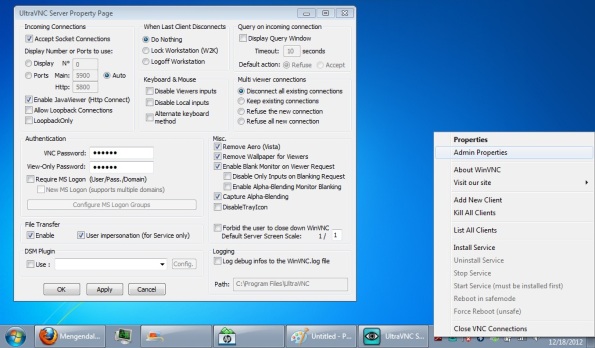
Yang terpenting dari setting-an ini adalah mengisi password yang nantinya juga harus diisikan sama di setting-an handset Android.
4.Di handset Android, aktifkan Wifi Hotspot (Tethering), lihat gambar di bawah ini
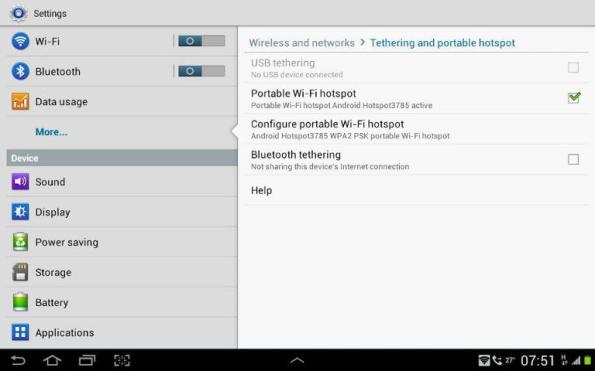
5.Connect-kan Laptop dengan handset Android menggunakan wifi hotspot di atas, lihat gambar di bawah ini
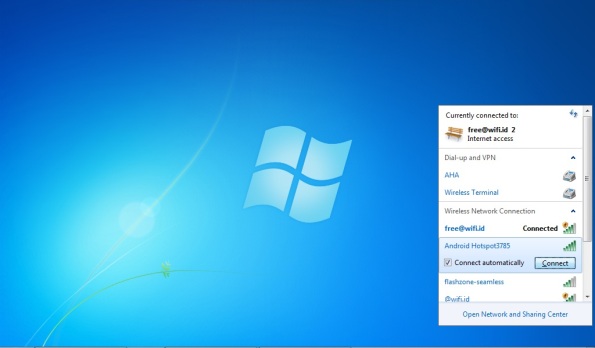
Perlu diketahui bahwa IP Address akan berubah otomatis pada saat Anda menggunakan wifi yang berbeda.
6. IP Address Ultra VNC Server.
Setelah connect dengan wifi hotspot dari hadset Android, IP Address di Laptop yang nantinya juga harus diisi di handset Android, dapat dengan mudah diketahui dengan cara mengetik “ipconfig” di command prompt atau mengarahkan kursor di icons Ultra VNC Server (gambar mata).
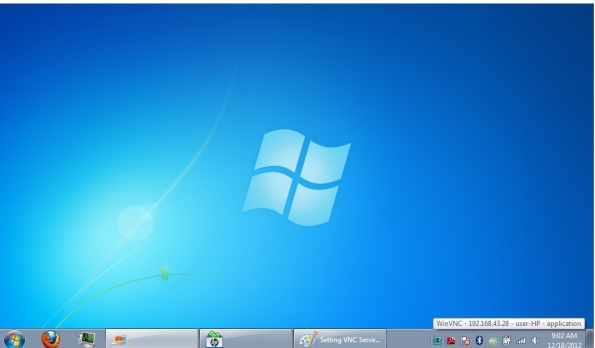
Atau dengan cara mengetik “ipconfig” di command prompt. Caranya adalah klik Start –> ketik “cmd” di kotak putih tekan Enter dan pada command prompt ketik “ipconfig” seperti terlihat pada gambar di bawah ini :
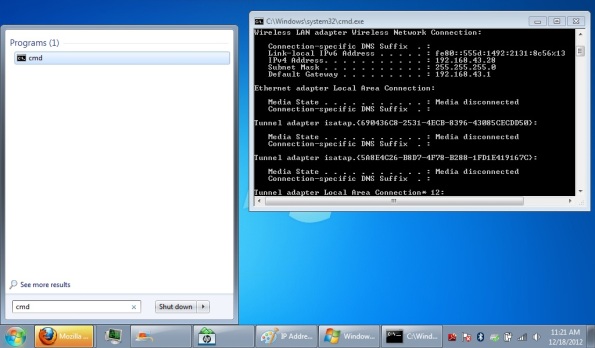
Pada gambar di atas terlihat bahwa IPv4 Adddress adalah 192.168.43.28. Catat dengan baik untuk nantinya di setting di handset Android.
7. Pastikan aplikasi VNC Viewer di handset Android telah terinstall
Seperti pada tutorial sebelumnya, aplikasi AndroidVNC Viewer tersebut dapat diinstall melalui Google Play atau di sini.
8. Buka aplikasi tersebut. Isikan IP Address di atas dan password-nya
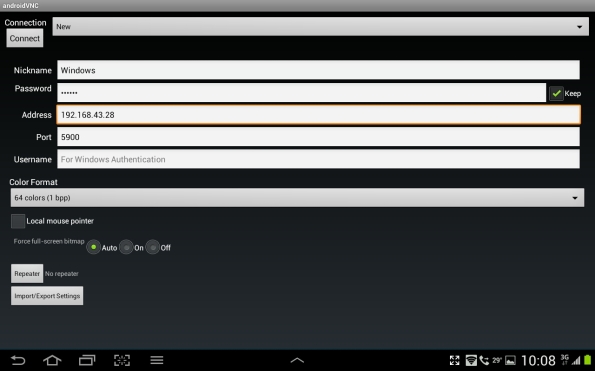
Pilihlah Color Format 24-bit color untuk mendapatkan gambar terbaik di handset Android. Kemudian tap “Connect”, maka layar di handset Android akan sama dengan di Laptop, seperti gambar di bawah ini.
 s
ssumber : http://keluargautama.wordpress.com








Tidak ada komentar:
Posting Komentar